1、在手机桌面点击打开微信APP。

2、进入微信后,点击右下角“我”。

3、在“我”页面中,点击“设置”。

4、在“设置”页面点击“帐号与安全”。

5、在“帐号与安全”页面点击“声音锁”。
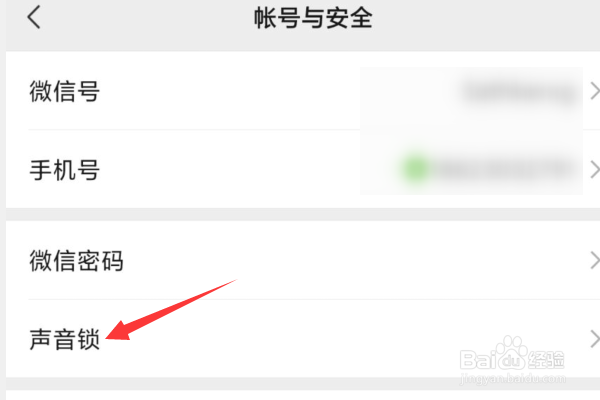
6、在“声音锁”页面,点击“登录微信”右侧的开关按钮。
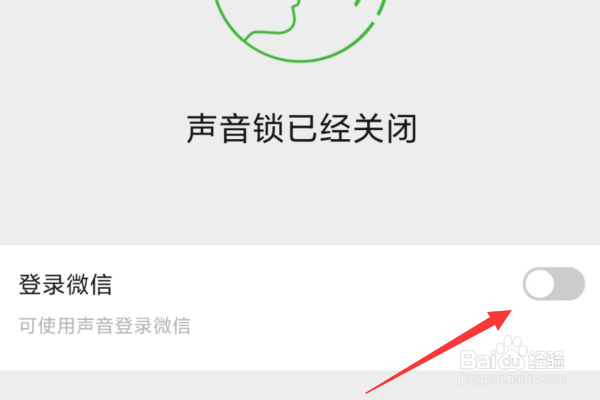
7、接着点击“重设声音锁”。
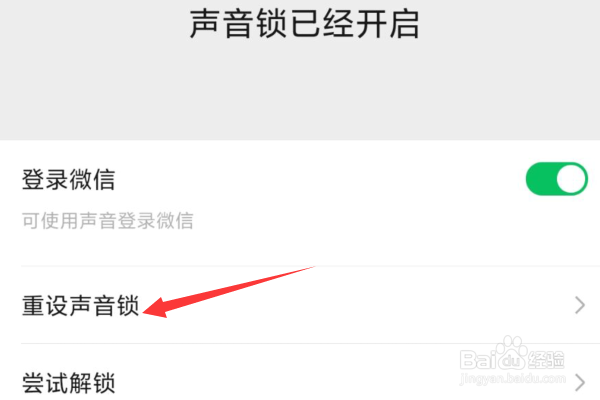
8、在弹出的页面中,按住语音按钮,读出数字。

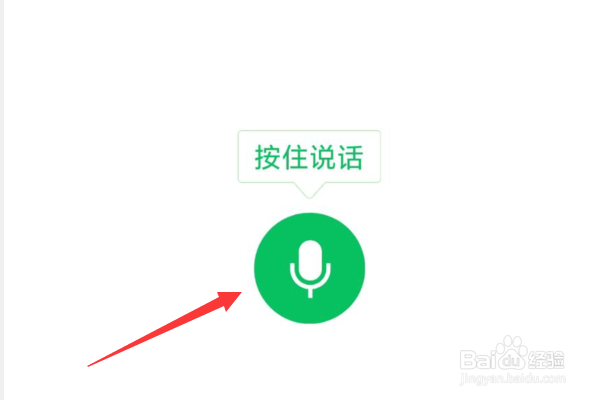
9、点击“下一步”。

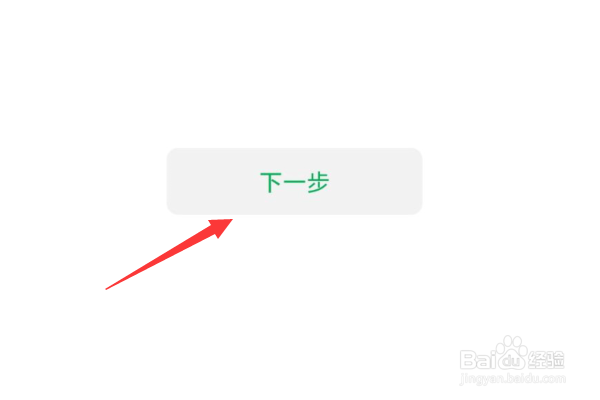
10、同步骤8,再次按住语音按钮,读出数字。

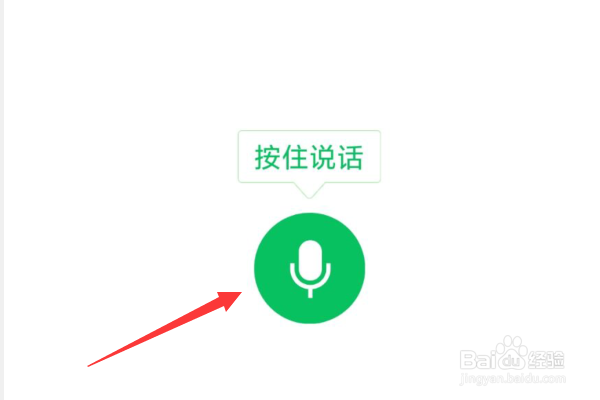
11、声音锁制作完成之后,点击“尝试解锁”。
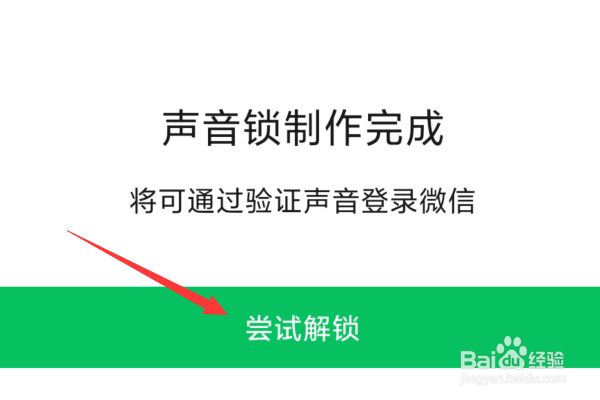
12、同步骤8,再次按住语音按钮,读出数字。


13、声音验证通过之后,,点击“完成”即可。当下次登录微信时,就可以选择“用声音锁登录”了。


